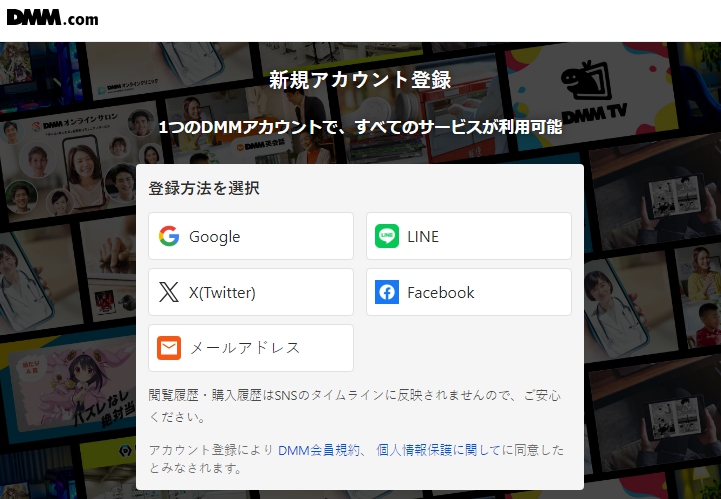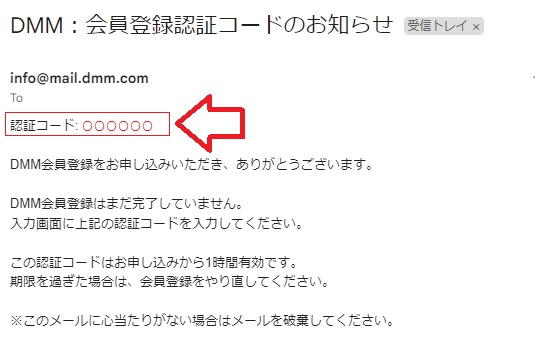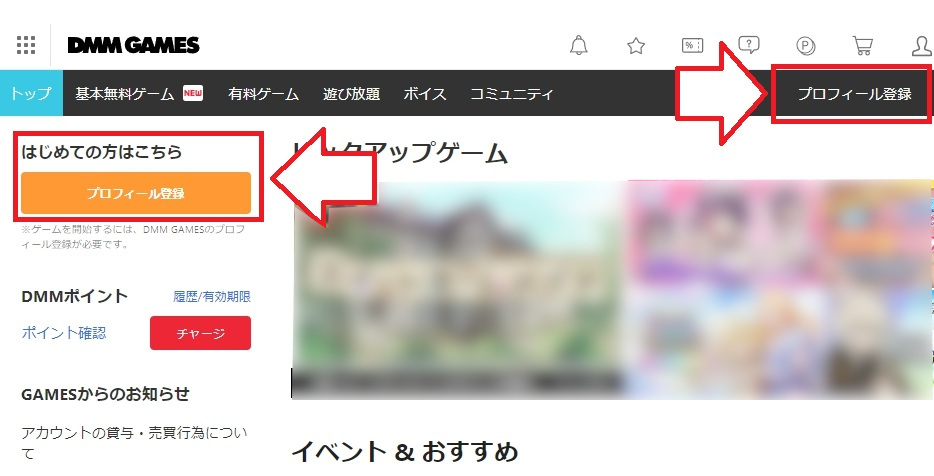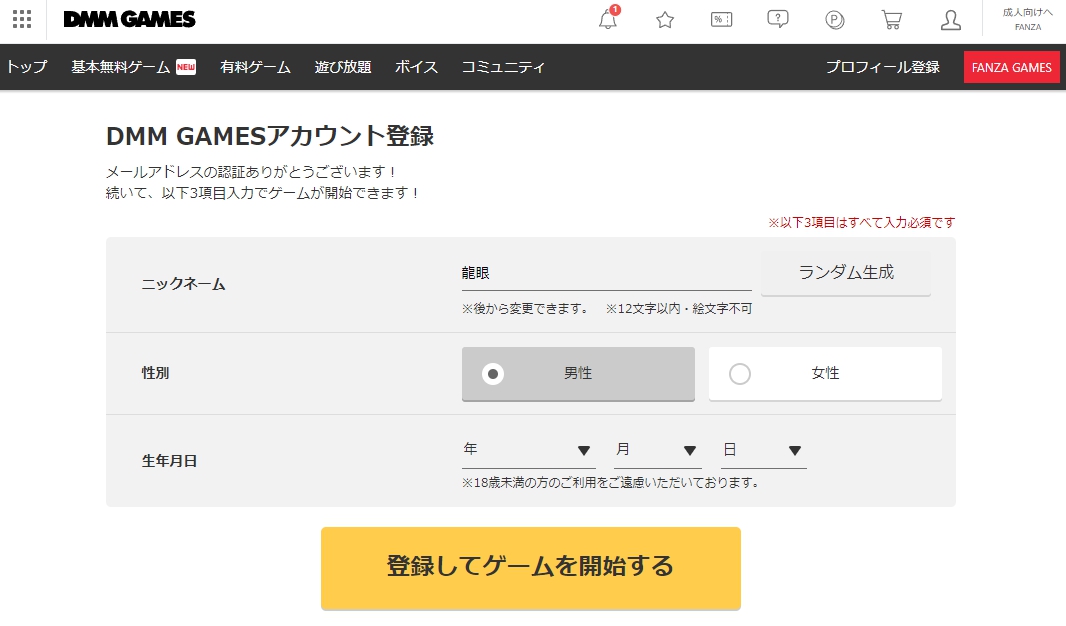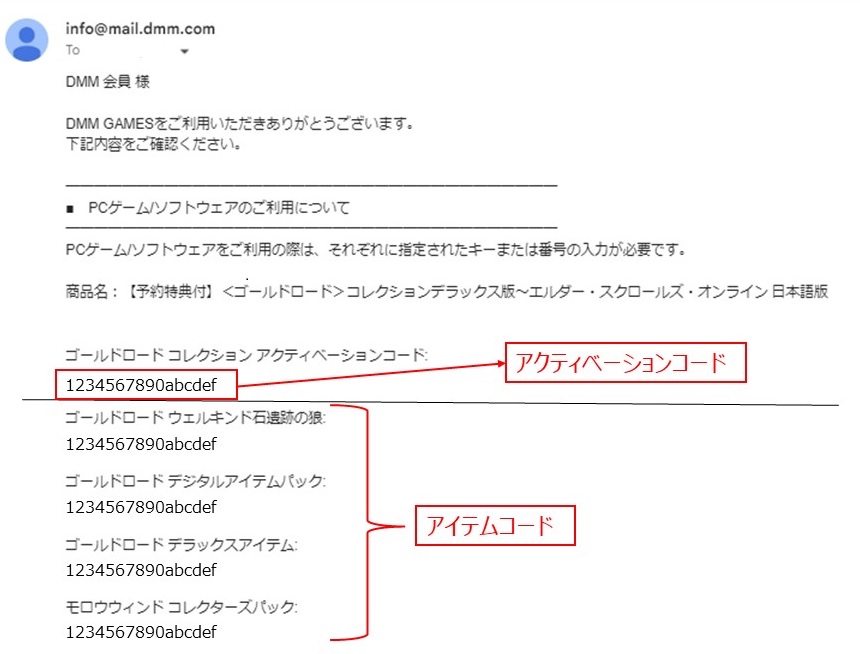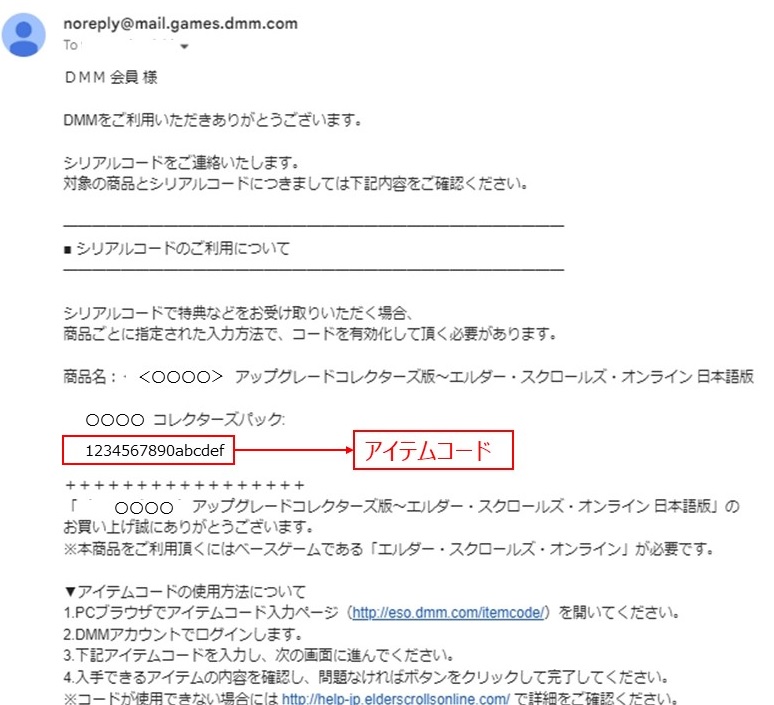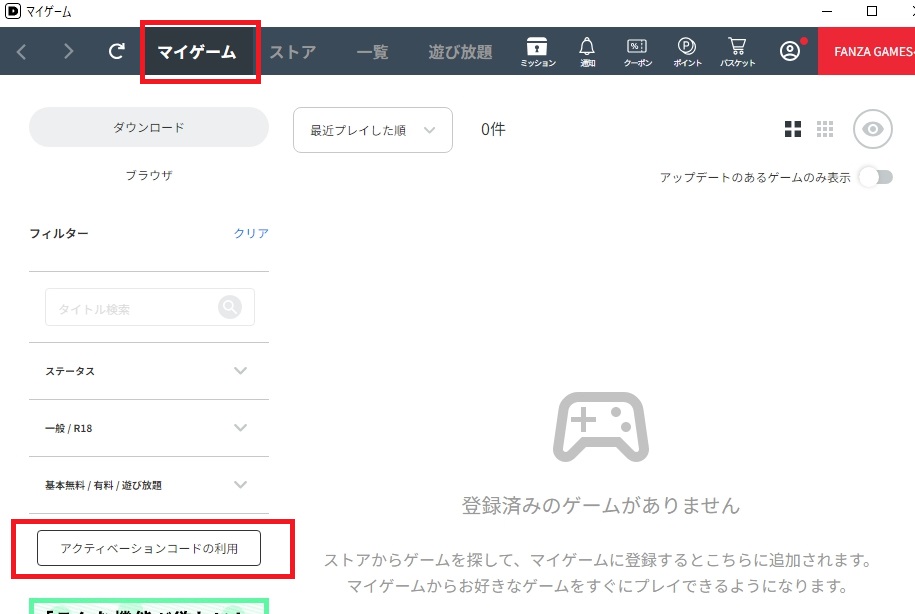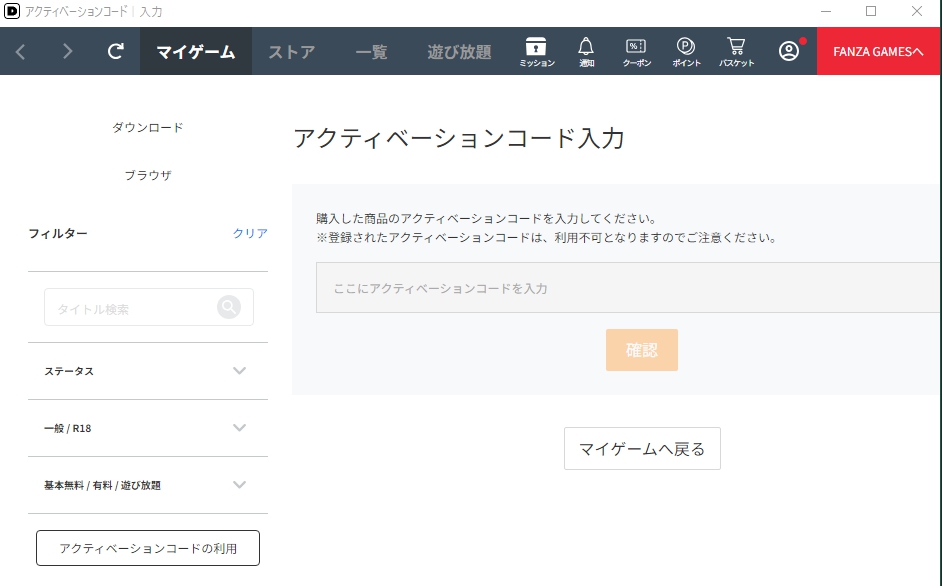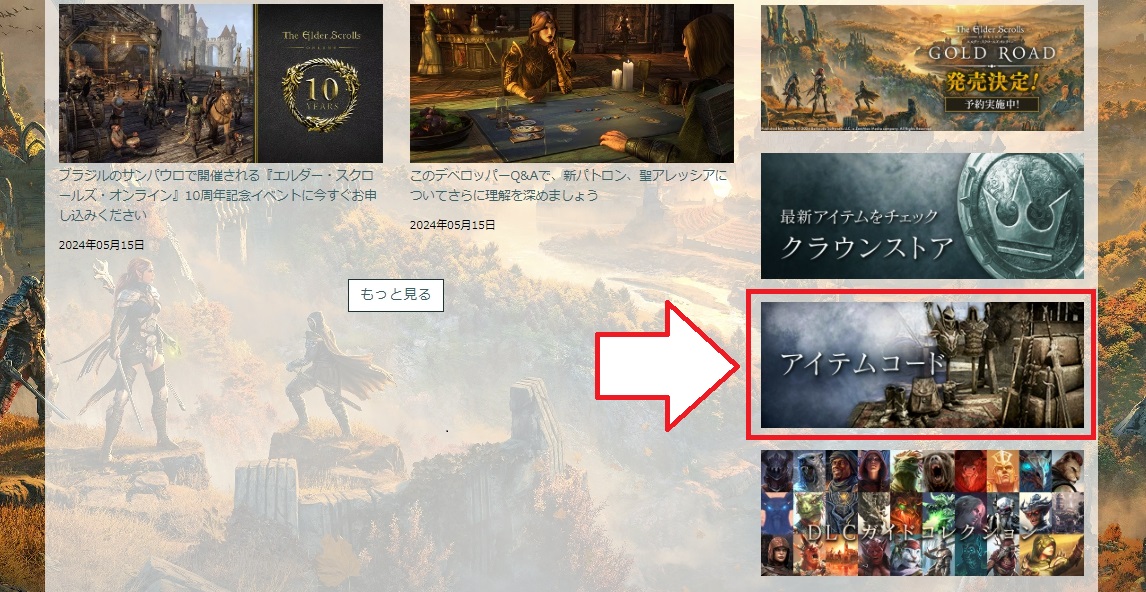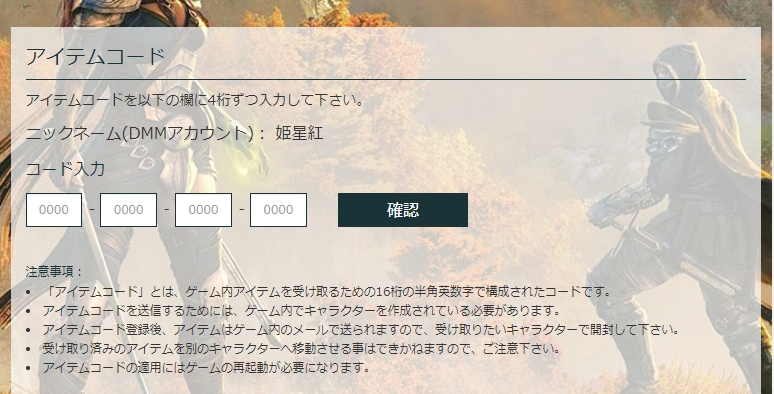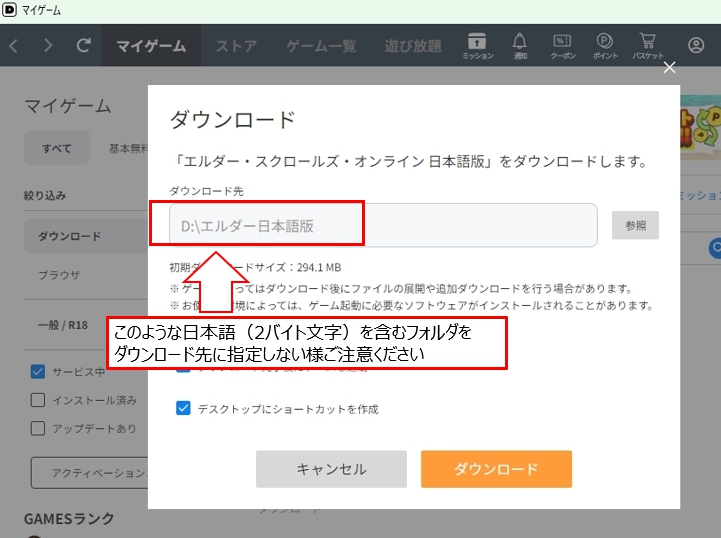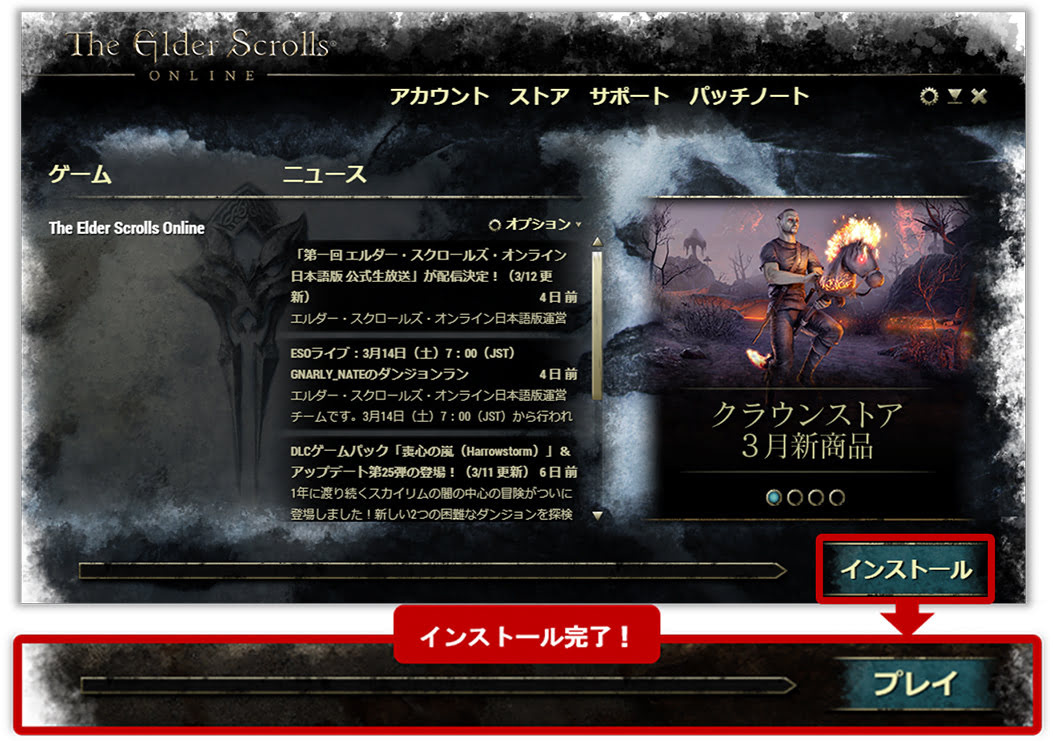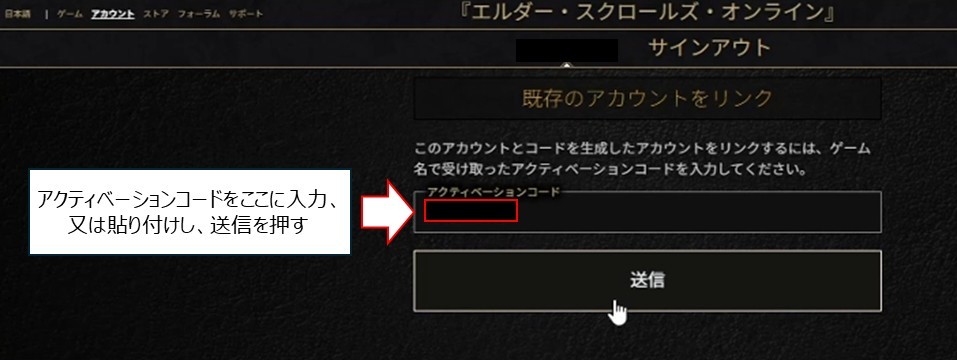こんにちは!ESO-DMM日本語版運営チームです。
「エルダースクロールズオンライン DMM日本語版(以下ESO-DMM日本語版)」のインストールからゲームの起動までの手順をご案内いたします。
【注意】
ESO-DMM日本語版は、ESOアカウント(ESO-ID)をゲーム内で作成します。
ESO-DMM日本語版でプレイを開始する場合、ESOアカウント作成ページで、事前にESO-IDを登録しないようご注意ください。
他のプラットフォームでESO-IDの作成に使用したメールアドレスは使用できません。(海外版、コンソール版やSteam版、Epic版等)
海外版(PC版北米(NA)メガサーバー)でESOをプレイしている場合、キャラクターデータの移行を行う事ができます。
海外版からのキャラクターデータ移行方法については記事後半(11)の手順をご参照願います。
ESO-DMM日本語版の動作要件についてはこちらをご参照ください。
https://eso.dmm.com/recommend/spec
ESO-DMM日本語版をプレイする為に必要となる物は下記になります。
- 動作要件を満たしたPC、安定したネットワーク環境
- メールアドレス
- DMMアカウント(登録無料・プロフィール登録必須)
- DMM GAMES PLAYER(無料)
- ESO-DMM日本語版ゲーム(ベースゲームは必須)
- ESO-ID (ゲーム内で設定)
これはややこしそう
手順に沿って進めていただければ特に難しい事はありませんので、ご安心ください。
1)DMMアカウントの作成
DMMアカウントをお持ちでない場合は、下記サイトより登録を行います。
https://accounts.dmm.com/welcome/signup/email
登録に使用したメールアドレス宛に届く認証コードを入力すると、アカウントの作成は完了です。
2)プロフィールの登録
続いてDMMアカウントのプロフィールを登録します。
https://games.dmm.com/
こちらに1で作成したアカウントでログイン、プロフィール登録で登録を完了させます。
3)DMM GAMES PLAYERのインストール
ESO-DMM日本語版は、DMM GAMES PLAYERから起動を行います。
DMM GAMES PLAYERを下記サイトよりダウンロード、インストールを行います。
https://player.games.dmm.com/
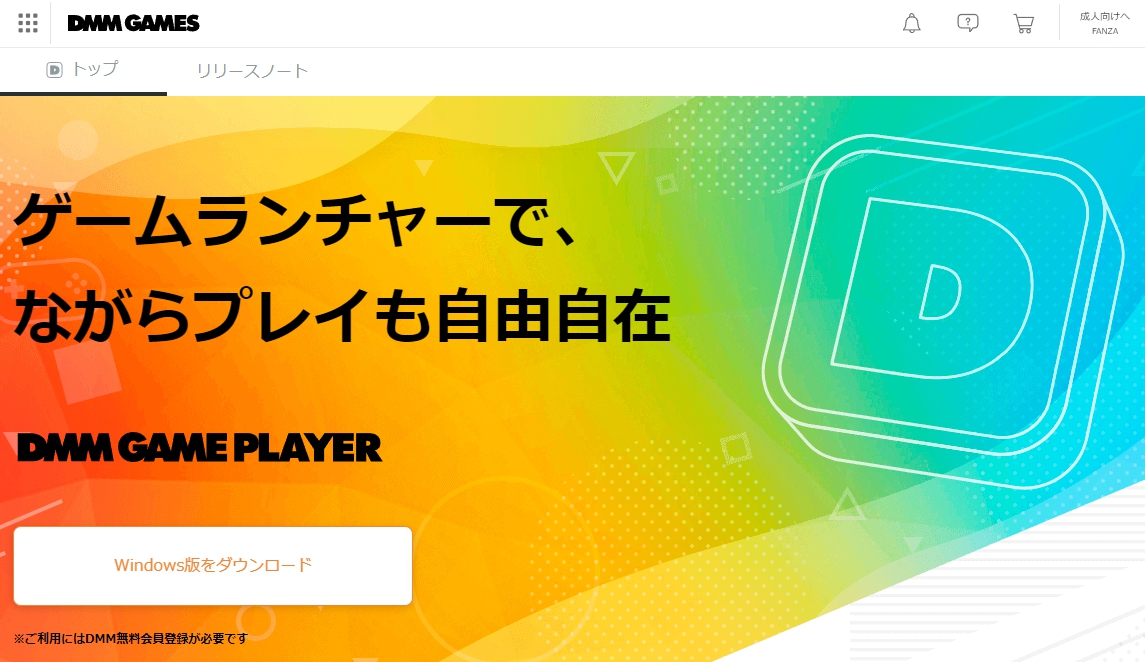
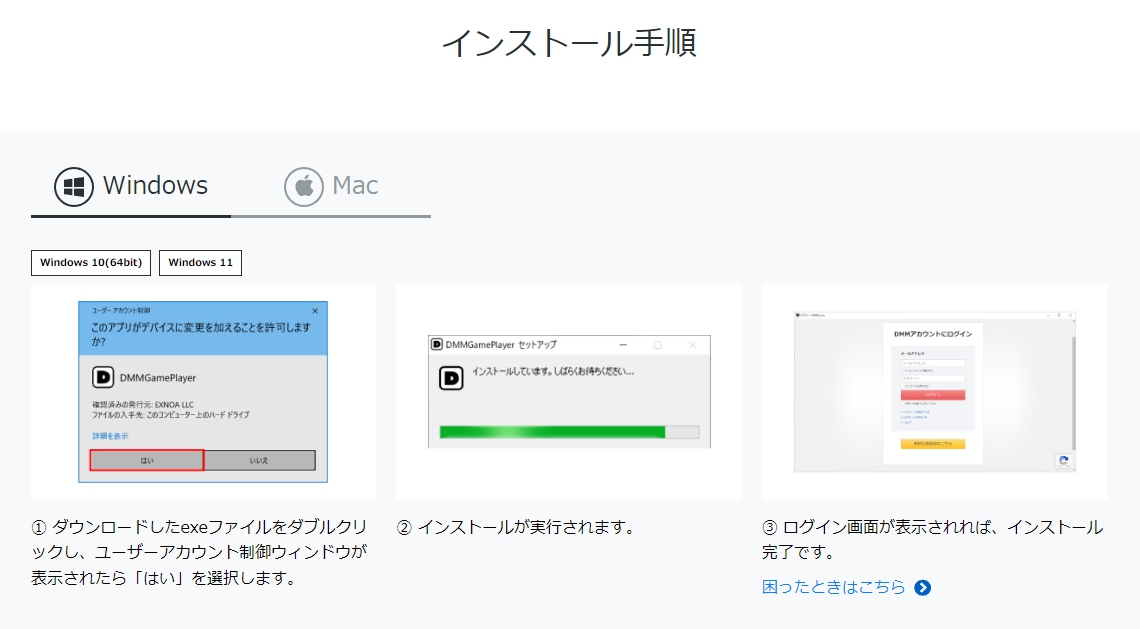
同サイトの下部にWindows版、Mac版のインストール手順を記載しておりますので、こちらもご参照願います。
4)ESO-DMM日本語版を購入
下記公式ストアよりESO-DMM日本語版を購入する事ができます。
https://eso.dmm.com/store
又、DMM GAMES PLAYER内のストアからも購入する事が可能です。
DMM GAMES PLAYERで購入する場合、上部の検索欄で「エルダー」と入れて検索する事でESO-DMM日本語版をソートできます。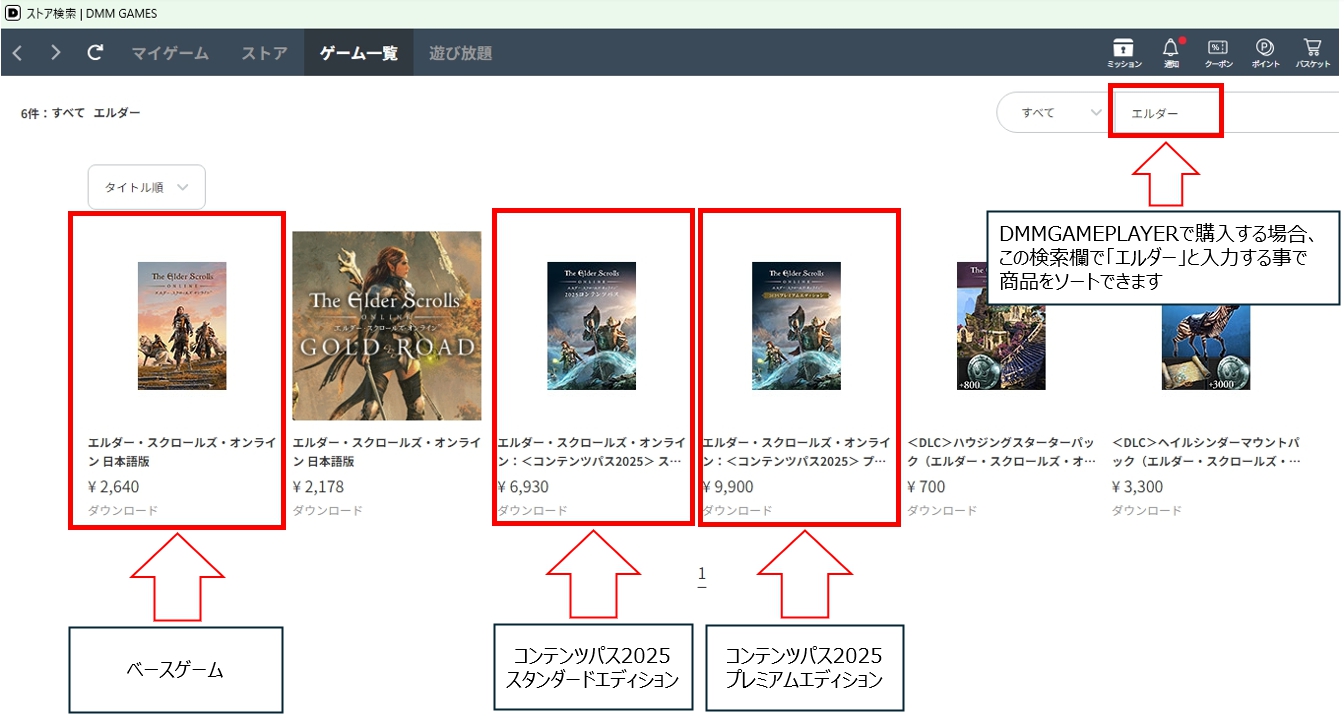
【注意】
ゲームの起動には、「ベースゲーム」が必須となります。「コンテンツパス2025 スタンダードエディションのみではゲームをプレイする事はできません。
「ベースゲーム」は単体でもご購入いただけますが、「コンテンツパス2025 プレミアムエディション」は「ベースゲーム」も含まれているセット商品となっており、大変お得です。
各商品の概要についてはこちらの記事もご参照ください。
5)メールでコードを確認
購入後、1で登録したメールアドレスにコードが送付されます。
ブラウザのDMMGAMESSTORE、又はAmazonストアで購入した場合は下記のコードが届きます。
- アクティベーションコード(ゲームを有効化するコード)
- アイテムコード(ゲーム内のアイテム等を有効化するコード)
※アクティベーションコードとアイテムコードの入力箇所は異なりますのでご注意ください。
DMM GAMES PLAYERのストアで購入した場合はアクティベーションコードは送付されません。
購入と同時に、DMM GAMES PLAYERのマイゲームに追加され、アクティベーションコードの入力は不要となります。
アイテムコードが含まれる商品の場合はアイテムコードのみ、メールで送付されます。
|
【DMM GAMES STOREで購入した場合】 コード連絡メールの例: |
|
|
【DMM GAMES PLAYERのストアで購入した場合】 コード連絡メールの例: アイテムコードが含まれる商品の場合、アイテムコードが記載されたメールが送付されます。 |
6)アクティベーションコードの有効化
1で作成したDMMアカウントを使用し、DMM GAMES PLAYERを起動します。
画面上部の「マイゲーム」を押し、画面左側の「アクティベーションコードの利用」より、5でメールに届いたアクティベーションコードを入力します。
7)アイテムコードの有効化
アイテムコードの入力はESO-DMM日本語版公式サイトの右下にある、「アイテムコード」から行います。
https://eso.dmm.com/itemcode/login
※アイテムコードはゲームの起動とは関係ありませんので、後から入力いただいても問題ございません。
入力方法についてはこちらのサポート記事もご参照ください。
https://help-jp.elderscrollsonline.com/#ja/answer/58194
8)ダウンロード・ESOランチャー起動
マイゲームにESO-DMM日本語版のパネルが表示されますので、カーソルを合わせてダウンロードを行います。
※ダウンロード先を選択する画面が表示される場合があります。
ESOは最低105GB以上の容量が必要になる為、容量に余裕のある保存先を指定するようにご注意ください。
【注意】
ダウンロード先フォルダ、ならびに同じディレクトリ内に日本語等の2バイト文字が含まれていないフォルダにダウンロードするようにしてください。
例として下記のような構成も避けてください。
Dドライブ
┗ ゲーム倉庫(フォルダ名が日本語)
┗ ESO(ESODMM版の保存フォルダ)
【フォルダ名OK例】
ESODMMJP
ESO123
【フォルダ名のNG例】
エルダーDMM日本語版
ESO123
※英数字でも、全角文字(2バイト文字)は使用しない様ご注意願います。
ダウンロード終了後、ESO-DMM日本語版のパネルにカーソルを合わせて「ダウンロード版でプレイ」を押すと、ESOランチャーが起動します。
※起動前に権限を求められた場合は「はい」を押して承認します。
※ マイゲームに表示されるESOのアイコンは1つのみです。
商品を追加で購入した場合でも、アイコンは1つのままで変化せず、ゲーム内で直接反映されます。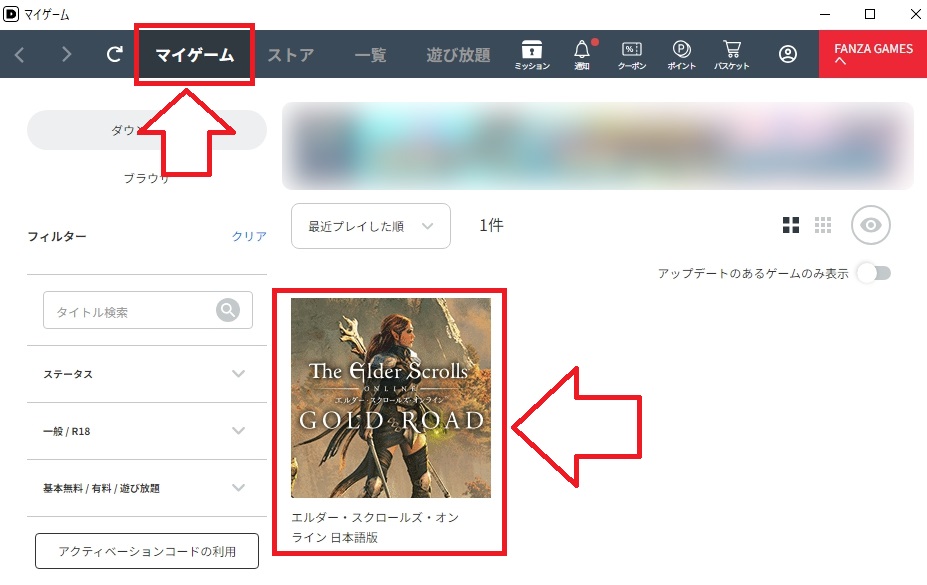
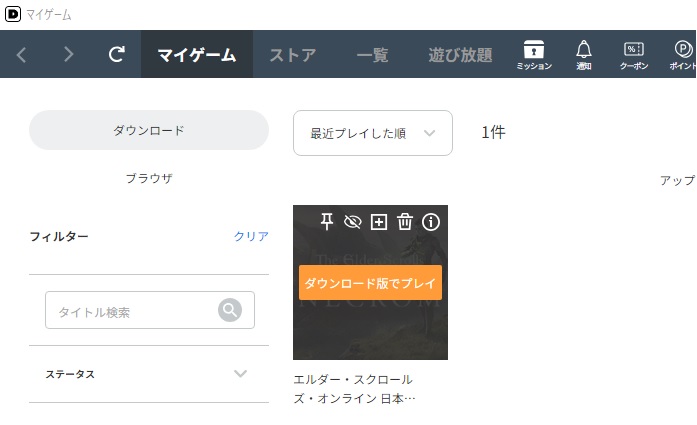
9)ESO-DMM日本語版のインストール
ESOランチャー右下のインストールボタンをクリックし、ゲーム本体をインストールします。
100GB程のダウンロードになりますので、安定した通信環境でのインストールをお勧めいたします。
インストールが完了すると、ランチャーのボタンが「プレイ」に変化しますので、クリックするとゲームを開始できます。
10)ESO-IDの作成(DMM版で新規にESOを開始する場合)
DMM版で新規にESOを開始する場合、最初の起動時にESO-IDの登録を行います。
※海外版からデータの移行を行う場合は、この次の11の手順をご参照ください。
『「エルダー・スクロールズ・オンライン」は初めてです』にチェックを入れ、任意のESO-IDを登録します。
ESO-IDの登録に使用するメールアドレスはDMMアカウント作成に使用したメールアドレスでも、別のメールアドレスでも問題ありません。
※他のプラットフォームでESO-IDの作成に使用したメールアドレスは使用できませんのでご注意願います。(コンソール版やSteam版、Epic版等)
ESO-IDはサポートへの問い合わせ時の他、ゲーム内のチャットやキャラクター検索等でも使用されます。
キャラクター名と全く異なるESO-IDにしても問題ありませんが、ゲーム内のキャラクター名に近いESO-IDにしておくと、他のプレイヤーから認識しやすくなるでしょう。
例)ESO-IDを「tanuki」、キャラ名を「kitsune」にした場合、ゲーム内で他プレイヤーから「tanukiさん」として認識される可能性があります。
※ ゲーム開始後はESO-IDをゲーム内から変更する事はできず、変更はサポート対応になる為、変更までには時間を要します。
※ サポートへの問い合わせの際等にESO-IDの情報を提供いただく場合がありますので、控えておく事をお勧めします。
アカウント作成プロセス中に問題が発生した場合は、エルダースクロールズオンライン カスタマーサポートにお問い合わせ願います。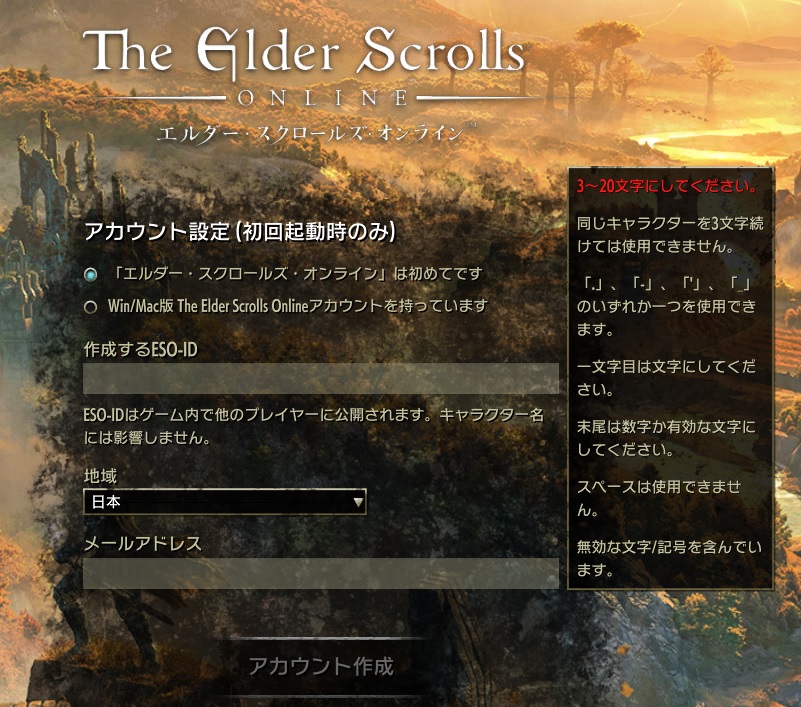
11)海外版からのキャラクターデータ移行
海外版(PC版北米(NA)メガサーバー)でESOをプレイしている場合、キャラクターデータの移行を行う事ができます。
いくつか注意点がありますので、下記をご確認願います。
【注意事項】
- ESO-DMM日本語版へキャラクターデータを移行した後、そのアカウントで移行元のアカウントで海外版(Steam版、Epic版含む)ではプレイできなくなります。
- 移行完了後に移行元へデータを戻す事はできません。
- コンソール版(PlayStation、Xbox版)の海外版からはキャラクターデータの移行はできません。
- EUサーバーからのDMM版へキャラクターデータの移行は行えません。
- 移行前のクラウン、クラウンジェムは引き継げません。
詳しくはこちらのサポート記事もご参照ください。
【海外版からのキャラクターデータ移行手順】
1)https://account.elderscrollsonline.com/ja/loginにアクセスし、移行するアカウントにログインしておきます。
2)アカウント設定画面で、『Win/Mac版 The Elder Scrolls Onlineアカウントを持っています』にチェックを入れます。
3)アクティベーションコードが8桁で表示されますので、メモしておくかコピーします。
4)https://www.elderscrollsonline.com/linkへアクセス、3のアクティベーションコードを入力、送信します。
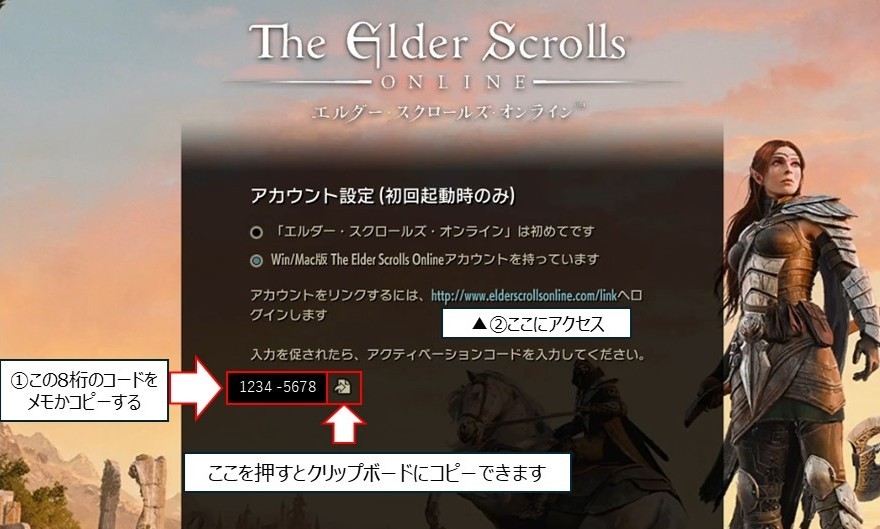
5)データ移行に成功すると下記の表示がされます。
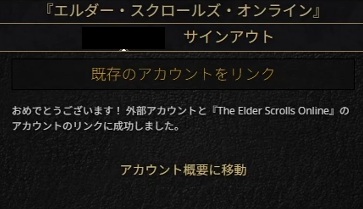
6)DMM版でDMM GAMES PLAYERからESOを起動、ゲーム開始し、移行元(海外版)のキャラクターの移行されているかを確認します。
12)キャラクターを作成し、ゲーム開始
ESO-IDの作成完了後、キャラクター作成を行い、ゲームを開始する事ができます。
キャラクター名はESO-IDとは異なり、キャラクター毎に別々の名前を設定できます。
【注意】
アイテムコード等を使用している場合、最初に作成したキャラクターにアイテムが付与されます。
アイテムはゲーム内の銀行等を利用して他のキャラクターへ受け渡す事ができます。(銀行はアカウント内で共有されます)
その為、最初のキャラクターでアイテムを受領後、銀行等にアイテムを保管せずにそのキャラクターを削除すると、アイテムを消失してしまいますのでご注意願います。
これでESO-DMM日本語版を始める準備は整いました。
お疲れ様でした!タムリエルの冒険に旅立ちましょう!